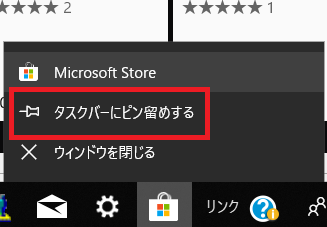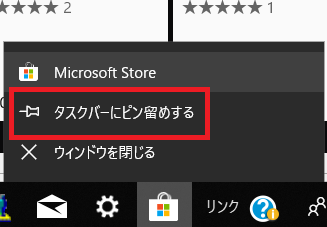[ホーム] -
[Windows 10 FAQ 一覧] - [マイクロソフトストアがタスクバーに表示されない場合の復旧方法]
作成日:2018/11/29
更新日:2019/02/20
対象:Windows 10
マイクロソフトストアがタスクバーに表示されない場合の復旧方法
【目次】
トラブルの現象
通常では Windows 10 の Microsoft Store を開くには、タスク バーの [Microsoft Store] アイコンから実行します。しかし何らかの原因でこのアイコンが見つからない場合があります。おそらくタスクバーからのピン留めを外してしまったのでしょう。このページではこのアイコンを復活する方法を紹介します。
解決方法
タスクバーに表示する方法を紹介します。
(1)contra に「Microsoft Store」と入力し検索します。
(2)[Microsoft Store]が見つかるので実行します。
(3)実行するとアイコンがタスクバーに表示されます。
(4)右クリックして「タスクバーにピン留めする」を実行します。
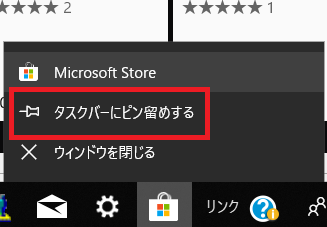
(5)以上で以下の通り常に表示されるようになります。

(ご注意) 本サイト内の内容を使用して発生したいかなる時間的損害、金銭的損害あるいはいかなる損害に対して、いかなる人物も一切の責任を負いません。あくまでも個人の判断で使用してください。
本ページは独自に調査をしたアンオフィシャル(非公式)な内容です。内容に誤りがある可能性や仕様変更により内容が不正確になる可能性があります。
本サイト内掲載されている情報は、著作権法により保護されています。いかなる場合でも権利者の許可なくコピー、配布することはできません。
このページはリンクフリーです。(このページへの直接リンクも可能です。)
Copyright(c) TOOLJP.COM 1999-2024
[Windows 10 FAQ 一覧に戻る]